20% OFF Remise
Télécharger100% Propre et Sécurisé
jours
Heures
Mins
Secs
$39.95$31.96
Contrôle de sécurité 100 et gratuit
Remboursement de 30 Jours
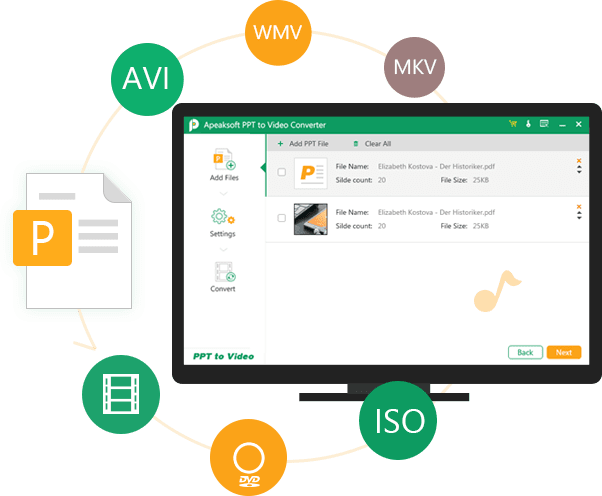
Avez-vous déjà été confronté à un dilemme lorsque vous devez faire une présentation devant de nombreuses personnes alors qu'aucun Microsoft PowerPoint n'est installé sur l'ordinateur à portée de main ? Vous souhaitez publier des fichiers PPT sur le blog de votre entreprise ou sur des sites comme YouTube ou Facebook, mais vous n'y parvenez pas ? Il est temps de convertir des fichiers PPT en vidéos pour rendre votre travail plus pratique et plus simple. Apeaksoft PPT to Video Converter peut vous aider à convertir des fichiers PowerPoint en formats vidéo populaires, afin que vous puissiez les charger sur une clé USB ou les lire à l'aide de n'importe quel lecteur multimédia portable sur n'importe quel appareil comme un ordinateur, des appareils iOS/Android, etc.
Apeaksoft PPT to Video Converter est compatible avec PowerPoint 2000/2002/2003/2007/2010/2013 et PowerPoint Viewer 2007/2010. Tous les fichiers d'entrée PowerPoint au format *.ppt;* .pptx;* .pptm;* .ppsx;* .pps;* .ppsm;* .potx;* .pot;* .potm;* .odp sont pris en charge.
Vous pouvez choisir n'importe quel format de sortie vidéo HD/SD populaire que vous préférez, notamment WMV, MP4, AVI, FLV, MOV, MPG, VOB et bien d'autres. De plus, la plupart des sites de partage de vidéos n'acceptent pas les fichiers PPT. La conversion de PPT en vidéo Web comme une vidéo YouTube, une vidéo Facebook, une vidéo Vimeo, etc. est la meilleure solution.
Ce convertisseur PPT en vidéo vous permet de convertir PPT sur votre iPhone, iPad, Samsung, Sony, Google Phone Apple TV et autres appareils.
Lors de la conversion de fichiers PowerPoint en vidéos avec Apeaksoft PPT to Video Converter, tous les éléments originaux de votre PPT tels que les animations, la musique de fond, la narration et plus encore seront entièrement conservés.
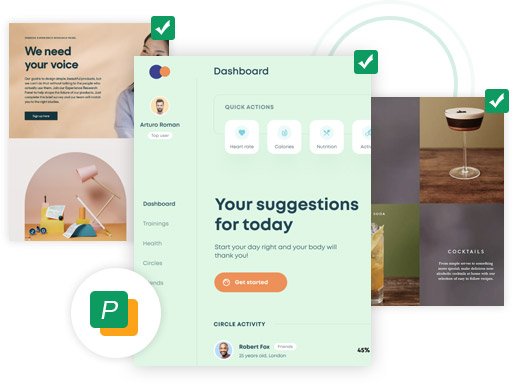
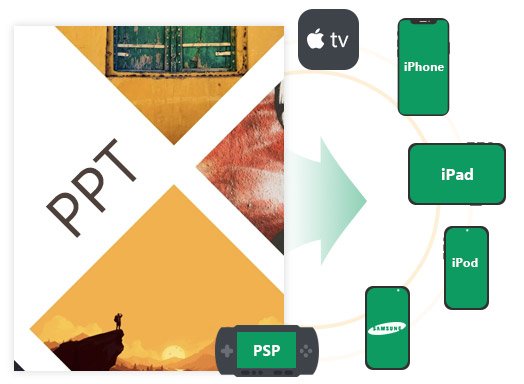
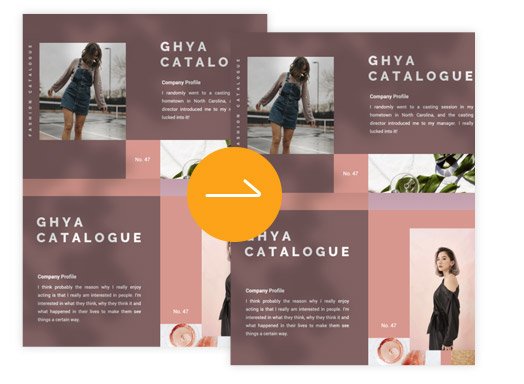
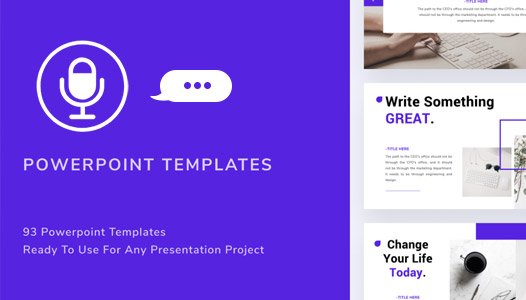
L'autre point fort de ce convertisseur PPT en vidéo est qu'il peut également fonctionner comme un graveur PPT en DVD. Si vous souhaitez créer un disque DVD ou un fichier ISO à partir de vos fichiers PowerPoint pour réaliser un tutoriel ou pour une conservation à long terme, ce logiciel est votre meilleur choix. Il vous permet même de définir un chapitre DVD, de personnaliser le menu DVD avec différents modèles intégrés, des styles de cadre/bouton/texte pour créer un disque DVD à votre guise. De plus, vous pouvez enregistrer une nouvelle narration avec votre microphone pour le disque DVD ou le fichier ISO créé. Ce graveur PPT en DVD vous permet également d'ajouter une musique de fond au disque DVD/fichier ISO de sortie.
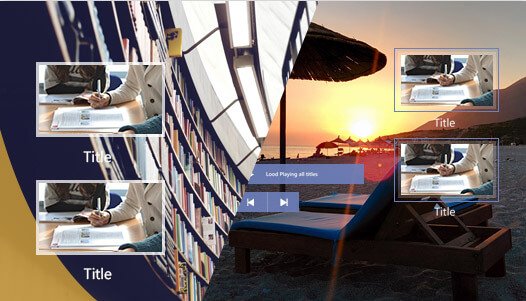
Des modèles dans différents thèmes tels que Affaires, Éducation, Vacances, Famille sont disponibles, et il existe plusieurs modèles dans chaque thème.
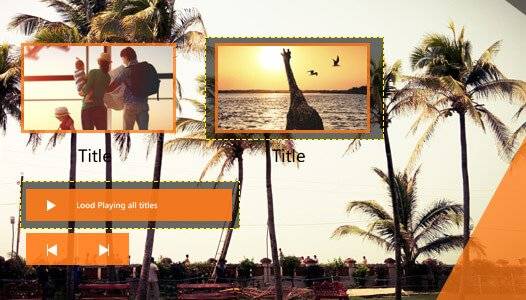
Vous pouvez ajuster le style de cadre, le style de texte de style de bouton du menu DVD pour obtenir le DVD souhaité.
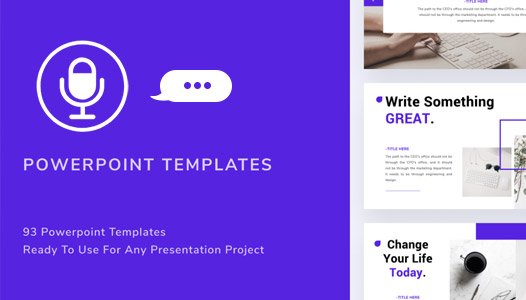
Vous pouvez enregistrer une nouvelle narration avec microphone pour le DVD gravé si nécessaire.

Vous êtes autorisé à ajouter une musique de fond appropriée lors de la gravure de fichiers PPT sur un disque DVD / fichier ISO.
Que vous ayez besoin de convertir un PPT en vidéo ou de graver un PPT sur un DVD, Apeaksoft PPT to Video Converter propose deux modes de conversion parmi lesquels choisir : le mode automatique et le mode avancé.
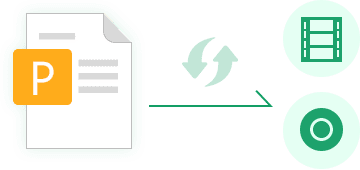 Mode Auto
Mode Auto Si vous choisissez le mode automatique pour convertir un fichier PPT en fichier vidéo ou graver un fichier PPT sur un DVD, vous gagnerez beaucoup de temps en effectuant les réglages automatiquement. Mais veuillez noter que cela nécessite une version de PPT au moins supérieure à 2010. Il vous suffit de définir le temps de transition entre les diapositives en fonction de vos besoins. Et vous ne pouvez pas définir de chapitre DVD en mode automatique.
 Mode avancé
Mode avancé Le mode avancé ne nécessite pas de version PPT. Mais vous devez lire les diapositives PPT manuellement. Il vous permet de conserver la narration des fichiers PowerPoint sources ou d'enregistrer une nouvelle narration avec un microphone pour la vidéo de sortie ou le DVD. Vous pouvez également personnaliser le chapitre du DVD en mode avancé.
Ce convertisseur PPT en vidéo/DVD propose d'autres fonctionnalités qui peuvent vous aider à convertir des fichiers PPT en vidéo ou en DVD plus rapidement et plus facilement. Il vous donne également plus d'initiative pour personnaliser les effets vidéo ou DVD comme vous le souhaitez.
Personnalisez la résolution vidéo, la qualité vidéo / audio pour la vidéo convertie
Convertissez plusieurs fichiers PowerPoint par lots pour gagner du temps
Aperçu des effets du menu DVD avant la gravure PPT
L'accélération GPU assure une vitesse de conversion rapide
Téléchargez, installez et lancez PPT to Video Converter sur votre ordinateur. Choisissez l'option « Convertir en vidéos ».
Cliquez sur le bouton "Ajouter un ou plusieurs fichiers PPT" pour charger un ou plusieurs fichiers PPT.
Choisissez le mode de conversion, choisissez le format vidéo de sortie et définissez les paramètres vidéo selon vos besoins, puis cliquez sur « Démarrer » pour convertir PowerPoint en vidéo.





Exécutez ce graveur PPT sur DVD sur votre ordinateur, cliquez sur l'option "Graver sur DVD".
Cliquez sur le bouton "Ajouter un ou plusieurs fichiers PPT" pour charger un ou plusieurs fichiers PPT.
Choisissez le mode de conversion entre le mode automatique ou le mode avancé et définissez les paramètres du menu DVD comme vous le souhaitez. Cliquez ensuite sur « Démarrer » pour graver le fichier PPT sur un disque DVD ou un fichier ISO.





Offrez la meilleure solution pour convertir PPT en vidéo / DVD
Commentaires d'utilisateur
Vérifiez ce que disent les utilisateurs à propos d'Apeaksoft PPT to Video Converter
''Merci à l'équipe Apeaksoft. Je peux désormais présenter mon PPT à mon public sur mon iPhone ou mon ordinateur à tout moment et en tout lieu, sans limitation, si besoin est.---Mike''
''Super ! Je peux trouver de nombreux outils pour convertir des PPT en vidéos, mais il y en a peu qui peuvent convertir des PPT en DVD. Ce convertisseur PPT peut être le meilleur de ces options limitées. Je crée un disque DVD à partir de ma présentation PowerPoint sans problème.--- Stephens J''
''J'ai converti ma présentation PPT pour une réunion d'entreprise en vidéo HD MP4 pour l'afficher en cas d'accident avec le programme PowerPoint, j'ai également ajouté ma propre narration. Merci pour cet outil, ma présentation est réussie !--- Paisley''